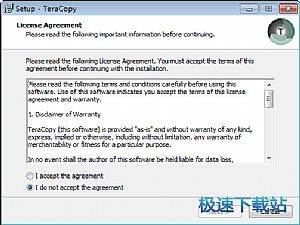TeraCopy电脑版下载文件测试图文教学
时间:2023-04-08 10:22:14 作者:无名 浏览量:52
TeraCopy电脑按是一款功能非常强大的电脑文件辅助应用程序,用用户快速拷贝设计的文件软件,发挥系统最快的拷贝速度以及性能传输,是传统系统移动复制功能的增强版,全面优化了智能缓冲技术就能够轻松帮助用户在移动大文件或者复制大文件的时候提升速度,与此同时,还能够支持断点续传,随时随地暂停传输的功能,操作非常简单,大大提高了工作效率,喜欢的朋友赶紧下载体验吧!

- 进入下载

- TeraCopy 3.3 专业版
大小:4.18 MB
日期:2023/4/8 10:27:19
环境:WinXP,Win7
比较两个文件夹
入户如果需要在系统中比较两个文件夹只需要按照下面的步骤进行源文件匹配和内容匹配即可。
开始将所有文件从源复制到目标。
出现提示时选择全部跳过。
单击验证按钮。
当用户在操作页面中看到跳过的文件的时候,用户其快速的点击确定按钮。点击之后,客户端的计算将会直接计算目标文件和源文件的校验之和。

使用忽略列表
TeraCopy 允许您轻松跳过不必要的文件和文件夹。 默认情况下,它包含此忽略列表:
要应用此列表,请单击“过滤器”按钮并选择“忽略” >“临时文件”。之后,某些文件将变灰并在文件传输过程中被跳过。要编辑此列表,请单击“过滤器”按钮并选择“编辑”。

选项文件
[主要的]
在上=1
1:设置窗口总是在最上面。
检查可用空间=1
1:检查目标驱动器上的可用空间。
测试总是=0
1:每次传输后自动运行CRC测试。
不关闭=0
0:文件传输成功后关闭窗口。
启用声音=0
1:传输完成时播放声音。
SoundAfter=10
播放声音的最短传输时间长度(以秒为单位)。
RetriesMax=60
多次重试读取文件。设置为 0 表示无限重试。
按钮定时器=60
以秒为单位的非活动期以自动关闭文件存在对话框并设置跳过所有模式。
测试文件

此功能可让您检查文件的完整性/可读性,这对于 DVD 和闪存驱动器等不太可靠的媒体尤其有用。
创建包含需要测试的文件的文件列表。
使用资源管理器上下文菜单:
右键单击所选文件并选择TeraCopy...
使用开始菜单:
按Windows按钮并键入TeraCopy。
单击源按钮并选择添加文件/文件夹...
单击“测试”按钮从磁盘读取所有文件并生成校验和。
单击Save hash按钮将校验和文件保存在源目录中。
TeraCopy 3.3 专业版
- 软件性质:国外软件
- 授权方式:共享版
- 软件语言:英文
- 软件大小:4282 KB
- 下载次数:2746 次
- 更新时间:2023/4/8 10:22:04
- 运行平台:WinXP,Win7...
- 软件描述:TeraCopy是设计比较大可能的速度复制和移动文件。它在复制过程中跳过坏的文件... [立即下载]
相关资讯
相关软件
- 破解qq功能和安装教程
- 怎么将网易云音乐缓存转换为MP3文件?
- 比特精灵下载BT种子BT电影教程
- 微软VC运行库合集下载安装教程
- 土豆聊天软件Potato Chat中文设置教程
- 怎么注册Potato Chat?土豆聊天注册账号教程...
- 苏宁豆芽特色介绍及功能板块
- 浮云音频降噪软件对MP3降噪处理教程
- 英雄联盟官方助手登陆失败问题解决方法
- 蜜蜂剪辑添加视频特效教程
- N多市场官方版软件特色及安装步骤
- 城堡破坏者修改器功能介绍及使用方法
- NetLimiter官方下载注册表搜索图文教学
- TeraCopy电脑版下载文件测试图文教学
- 福昕PDF编辑器裁剪单个或多个页面教学
- 如何通过腾讯手机管家连接WiFi和具体功能介...
- 小学同步课堂有哪些软件特点和使用说明
- 怎么使用京东读书设置阅读页面和软件特点
- 怎么通过175游戏浏览器经验加成呢?使用说明...
- 织梦CMS内容管理系统功能和安装说明